Як вказати шлях до файлу: основні правила
Опубликованно 23.04.2019 07:24
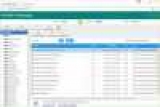
Незважаючи на досить високу автоматизацію всіх процесів і дій, які передбачені у Windows-системах, іноді виникає необхідність ручного завдання шляху до якогось об'єкту, що зберігається на локальних дисках або на віддалених серверах в Інтернеті. Ситуацій, коли вкрай необхідно вводити такі дані, може бути дуже багато, але зазвичай рядові користувачі обмежуються найпростішими діями при завданні виконання команд у командному рядку, при швидкому виклику програмних модулів, при перевірці розташування об'єктів на локальних або мережевих ресурсах і т. д. Далі спробуємо визначитися, як вказати шлях до файлу або до будь-якого іншого об'єкта, торкнувшись тільки самі основні аспекти та дії, які можуть знадобитися в повсякденній роботі, не вникаючи в нюанси організації складних структур веб-сторінок. Що таке шлях до файлу, каталогу, диска або веб-сторінці?
Для початку давайте визначимося з основним поняттям шляху до файлу. Що це таке? Грубо кажучи, шлях до будь-якого об'єкта являє собою повну або скорочену посилання на його фізичне розташування на жорсткому диску або в Інтернеті (але теж на жорсткому диску віддаленого сервера або пк). В деякому сенсі комп'ютерне вказівка шляху можна порівняти з усім звичним поштовою адресою, де ви проживаєте.
Так, наприклад, у зверненні вказується країна, місто, вулиця, будинок, корпус, квартира і ім'я мешканця. Аналогія тут така: країна – диск або віддалений мережний ресурс; ім'я мешканця або адресата – назва кінцевого файлу; все інше – проміжні підпапки.
Багато хто може помітити, що в поштовій адресі зазначається ще й індекс міста. Його чисто умовно можна співвіднести, скажімо, з IP-адресою сторінки в Інтернеті або в мережевому оточенні, оскільки для локальних ресурсів такі шляхи практично ніколи не використовуються.
Тепер давайте подивимося, як вказати шлях до файлу, виходячи з такої аналогії. Для початку розглянемо локальні ресурси, тобто носії, підключених безпосередньо до одного комп'ютера. Типи шляхів
Але тут відразу варто зробити ще одне невелике відступ. При вказівці шляху до будь-якого об'єкта потрібно враховувати, що вони можуть бути як абсолютними (повними), або відносними (скороченими). Повні шляхи застосовуються для вказівки точного місця розташування шуканого об'єкта, а відносні призначені для об'єктів, які можуть перебувати в певних папках, для яких вказувати їх розташування явно не потрібно (це найчастіше застосовується в веб-програмуванні при створенні посилань для переходу до документа). Як записувати шлях до файлу у Windows-системах: загальні правила
Але це все поки що була теорія. Перейдемо до практики.
Отже, абсолютний шлях завжди повинен починатися з вказівки літери (букви) диска або носія, після якої ставиться двокрапка. Після нього вписується зворотній слеш (чорта з нахилом вліво), далі вказуються усі проміжні каталоги (знову ж таки через роздільник у вигляді слеша), а в кінці вписується ім'я файлу з обов'язковим зазначенням його розширення. Запис шляхів для веб-сторінок
Тепер окремо варто сказати про те, як вказати шлях до файлу, що знаходиться на віддаленому сервері (в Інтернеті). Зрозуміло, що в цьому випадку точно визначити букву диска, ви не зможете. Власне, це і не потрібно.
В якості абсолютного шляху вказується послідовність, в якій першим вписується назва протоколу (наприклад, http, https і т. д.). Потім ставиться двокрапка, вказується подвійний правий слеш. Після цього через одинарний правий слеш прописуються всі проміжні сторінки (ресурси). А в кінці, як і в минулому випадку, задається назва файлу з розширенням чи ім'я його містить каталогу (або сторінки) для перегляду всіх об'єктів. Як дізнатися, де знаходиться файл?
Але дуже часто можна зустріти ситуацію, коли абсолютний шлях до потрібного об'єкту ви не знаєте, а його терміново потрібно визначити. Для цього можете скористатися «Провідником» і просто поставити назва файлу в спеціальному пошуковому полі або виконати аналогічний пошук по розширенню, вписавши його після точки і уклавши зірочки.
У випадку з папками в адресному рядку шлях можна буде скопіювати, використовуючи для цього команду меню ПКМ «Копіювати адресу як текст», а потім вставити в потрібне місце, дописавши назва файлу вручну. Однак можна використовувати властивості самого файлу, де теж буде вказана директорія, в якій він знаходиться.
А ось у разі наявності файлу ярлика вже в його властивостях слід звернути увагу на полі типу об'єкта. В якому якраз і буде вказаний абсолютний шлях. Методи швидкого копіювання шляхів і відкриття потрібних файлів
Як вказати шлях до файлу, трохи розібралися. Тепер коротко зупинимося на деяких методах, що дозволяють прискорити відкриття файлів або копіювання їх адрес (шляхів).
Наприклад, використовуючи копіювання, описане вище, посилання на абсолютні шляхи файлів можна вставляти в командну консоль, але при цьому сам шлях з обох сторін повинен полягати в лапки. Щоб не займатися такими речами, можете просто перетягнути потрібний об'єкт з «Провідника» в командний рядок. Якщо це виконуваний файл програми, вона запуститься негайно. Якщо ж це якийсь документ, він буде автоматично відкрито в сопоставленном йому додатку.
Наостанок залишається додати, що дуже часто може знадобитися використовувати консоль «Виконати». В якості найпростіших команд в ній вводяться саме назви виконуваних компонентів, для яких шлях доступу до файлу та розширення запущеного об'єкта дуже часто вказувати не потрібно. Чому? Та тільки тому, що меню «Виконати» в основному призначений для виклику виконуваних аплетів (зазвичай EXE-формату і деяких інших), що знаходяться за замовчуванням або в теці System32, або в каталозі Windows.
Наприклад, для запуску редактора реєстру достатньо вписати тільки ім'я файлу regedit, для старту стандартного «Блокнота» - notepad, для командного рядка - cmd і т. д. В принципі, якщо виконати деякі нехитрі налаштування, для такого типу швидкого запуску можна вказати будь-який додаток або якийсь документ, але це вже окрема тема для розмови.
Панькова Оксана Володимирівна
Категория: Техника

